windows10系统下如何安装YY语音
yy语音软件是一款非常受欢迎的聊天软件,不仅功能强大而且音质清晰、安全稳定。那么,在windows10系统下该如何安装YY语音?接下来,小编就带大家看看具体操作方法。有需要的朋友们,不妨耐心参考一下!
推荐:win10 32位系统镜像下载
具体如下:
1、在百度搜索栏,输入yy语音关键词,点击百度一下,搜索后进入有关yy语音的内容界面;
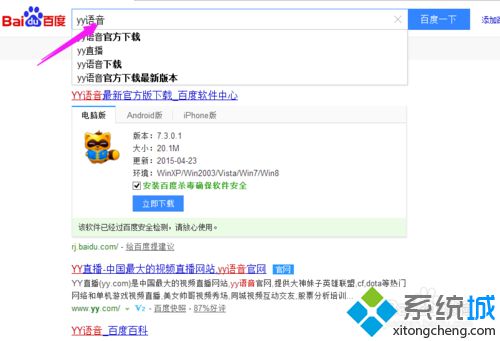
2、在如图位置点击,进入下载的界面;
3、此时,浏览器会弹出,下载栏,如图点击下载按钮,进入下载状态;
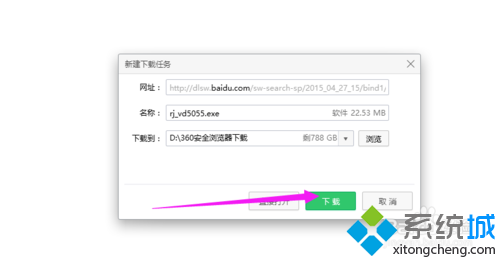
4、yy软件下载好后,如图点击立即安装,建议将软件安装在D盘,这样可以保持电脑的网速在一个初始的状态;
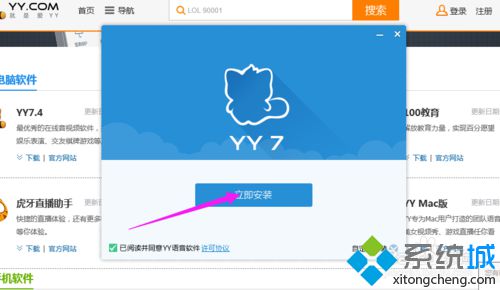
5、点击立即体验,进入yy语音的登陆界面;
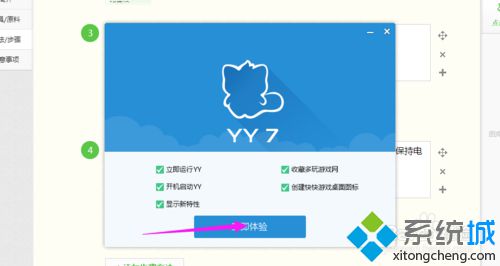
6、登陆你的yy账号,若没有账号,可以通过手机,或邮箱注册一个即可。
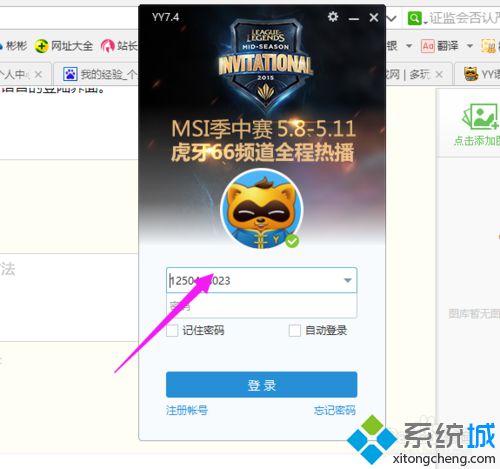
以上就是小编为大家介绍的windows10系统安装YY语音的具体方法了。是不是非常简单呢?如果你也想要使用yy语音的话,不妨按照上述方法操作看看!
相关教程:yy语音怎么说话我告诉你msdn版权声明:以上内容作者已申请原创保护,未经允许不得转载,侵权必究!授权事宜、对本内容有异议或投诉,敬请联系网站管理员,我们将尽快回复您,谢谢合作!










